谷歌浏览器是世界上使用最广泛的网络浏览器,这是有充分理由的。它具有丰富的选项来改善您的浏览体验,并且这些选项也会经常更新。如果您发现自己处于一个繁重的境地,其中来自标签页的烦人音频不会停止,我们将告诉您如何在Google Chrome中挑选出网站的音量并将其静音。
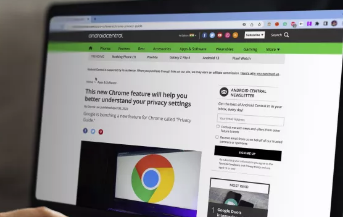
当您在Web浏览器中打开大量选项卡并且网站开始在后台播放一些随机的弹出声音或视频时,即使未经您的许可,您也不会讨厌它吗?它把你从你的思路中拉出来,如果你正在做一些重要的事情,可能会非常分散注意力。
这也可能非常麻烦,特别是如果您正在观看或收听其他内容,或者倾向于使用媒体打开多个选项卡。值得庆幸的是,谷歌浏览器允许我们专门将标签静音,以消除此类不必要的干扰。
在开始将选项卡静音的过程之前,我们必须确定哪个是该声音的来源。谷歌浏览器通常表示产生音频的选项卡,其上方带有扬声器符号。这有助于我们注意必须静音的选项卡。
为您推荐的视频...
或者,如果您经常访问某个网站,并且被不需要的警报声或后台播放的视频所吓倒,则可以使用以下步骤将其静音。
如何在谷歌浏览器上将网站静音
在Google Chrome中将标签页静音的步骤很简单,任何对浏览互联网具有基本熟练程度的人都可以执行这些步骤。您所要做的就是按照以下步骤操作:
1.在谷歌浏览器中打开要静音的网站。同样,如果您遇到一个网站在未经您许可的情况下发送烦人的音频警报,您可以通过发现带有扬声器图标的选项卡来识别它。
2. 右键单击选项卡栏中的该选项卡。
3.在右键单击该选项卡时打开的弹出菜单上,您将找到一个名为“静音站点”
4.单击选项以成功将网站静音。
使用这种简单的方法,您可以静音那些中断浏览体验的讨厌和烦人的背景声音。此功能的一个好处是,Google Chrome会将同时运行的特定网站的所有实例静音。此外,它还会记住您的说明,并在将来的浏览会话中自动将网站静音。
一旦你知道如何将标签页静音,就知道如何将标签页取消静音是一个额外的好处——以防万一你再次需要它。
如何在谷歌浏览器中取消标签页静音
取消网站静音的过程与此类似。按照以下简单步骤操作,即可在 Chrome 中静音的网站上激活声音:
1.打开网站或从各种已打开的选项卡中找到它。
2. 右键单击要取消静音的选项卡。
3.单击显示“取消网站静音”的选项。
现在,网站上的声音将成功恢复。
除了将网站完全静音外,您还可以一次将单个选项卡静音。但是,这些步骤稍微复杂一些。
如何将谷歌浏览器上的单个标签静音
在版本70之前,谷歌Chrome浏览器中通过Chrome标志提供将单个标签页静音的选项。但是,随着Chrome v71的更新,它已被删除。因此,Chrome 不再提供将单个标签页静音的选项。
然而,有趣的是,谷歌重新添加了该选项,但它只能在浏览器的alpha频道(称为Canary)中使用。您可以在 Chrome 金丝雀中使用多个未发布的实验性功能,包括将单个标签页静音而不将与网站关联的所有标签页静音的功能。在 Canary 中,您可以通过在地址栏中输入 chrome://flags/#enable-tab-audio-muting 来启用或停用用于将单个 Chrome 标签页静音或取消静音的标志。
同时,如果您想坚持使用Chrome的稳定版本,也有一个解决方法可以实现这一目标。只需按照以下步骤操作:
1.从Chrome网上应用店下载并安装名为“静音选项卡”的Chrome扩展程序。
2.安装扩展后,单击扩展列表中的扩展 - 由地址栏旁边的拼图旋钮表示 - 以静音特定选项卡。
3.当选项卡静音时,扩展程序的图标将更改为在图标上显示“M”。
4.要取消标签页的静音,请再次单击扩展程序的图标。
5.您可以从列表中固定扩展名,以便通过单击形状像拇指钉的图标轻松访问。
如果您希望在 Chrome 中使用键盘快捷键将标签页静音或取消静音,则还有另一个 Chrome 扩展程序可实现该功能。静音标签页快捷键是一种 Chrome 扩展程序,可让您使用键盘快捷键将当前打开的 Chrome 窗口中的特定标签页或所有标签页静音和取消静音。
请继续尝试这些用于静音或取消静音Chrome标签的方法。我们很想听听您的经验和对我们的任何建议。
标签:
免责声明:本文由用户上传,如有侵权请联系删除!
